matplotlib的安装,很多人会遇到安装后报错,本教程基于32位win7系统下,python版本为2.7,完美解决matplotlib的安装。
主要工具:
Pyhton2.7.11
numpy-1.10.4-cp27-none-win32.whl或numpy-1.9.0-win32-superpack-python2.7.exe
matplotlib-1.4.3-cp27-none-win32.whl或matplotlib-1.3.1.win32-py2.7.exe
pyparsing-2.0.3-py2.py3-none-any.whl
scipy-0.16.1-win32-superpack-python2.7.exe或者scipy-0.17.0-cp27-none-win32.whl
python_dateutil-2.4.0-py2.py3-none-any.whl
six-1.10.0-py2.py3-none-any.whl
wxPython3.0-win32-3.0.0.0-py27.exe
第一步:下载并安装python2.7.11
下载:在百度上搜python,进入官网:downloads–>Windows–>Pyhton2.7.11,直接点击Pyhton2.7.11进行下载
Python官网网址:
https://www.python.org/
安装:旧版的python2.7可能不支持pip命令,所以需要在官网上下载最新的python2.7.11进行安装。
第二步:Pyhton环境变量的配置
如果已经安装好pytho2.7.11,回到桌面。右键单击计算机–>属性–>高级系统设置–>高级–>环境变量–>选择系统环境变量找到path双击,在变量值后面加上C:\Python27\Scripts;C:\Python27
命令行输入:python
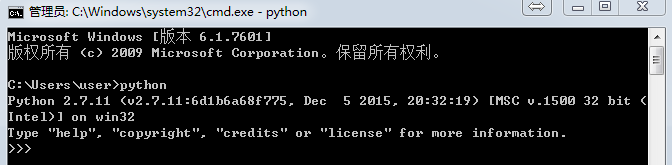
见到上图所示,就表示pytho2.7.11已经安装成功。
第三步:软件包下载:
因为涉及到众多包的下载,以及其中的版本和电脑位数问题特介绍如下( 注意加粗的字体):
(1) numpy-1.10.4-cp27-none-win32.whl或numpy-1.9.0-win32-superpack-python2.7.exe
(2) matplotlib-1.4.3-cp27-none-win32.whl或matplotlib-1.3.1.win32-py2.7.exe
(3) 依赖包:pyparsing、dateutil、scipy
第四步:软件包numpy的安装:
1 命令行输入【完整的路径=numpy 在你电脑的绝对路径】
pip install 完整的路径\numpy-1.10.4-cp27-none-win32.whl
或者
直接运行:
2 验证:python编辑下 python>>
from numpy import *
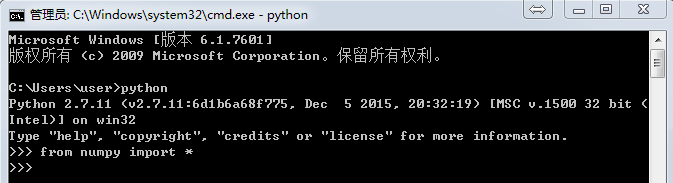
如果没有报错,就表示安装成功。
第五步:
安装matplotlib:
matplotlib-1.3.1.win32-py2.7.exe因为下载的是exe文件,点击一路执行即可。
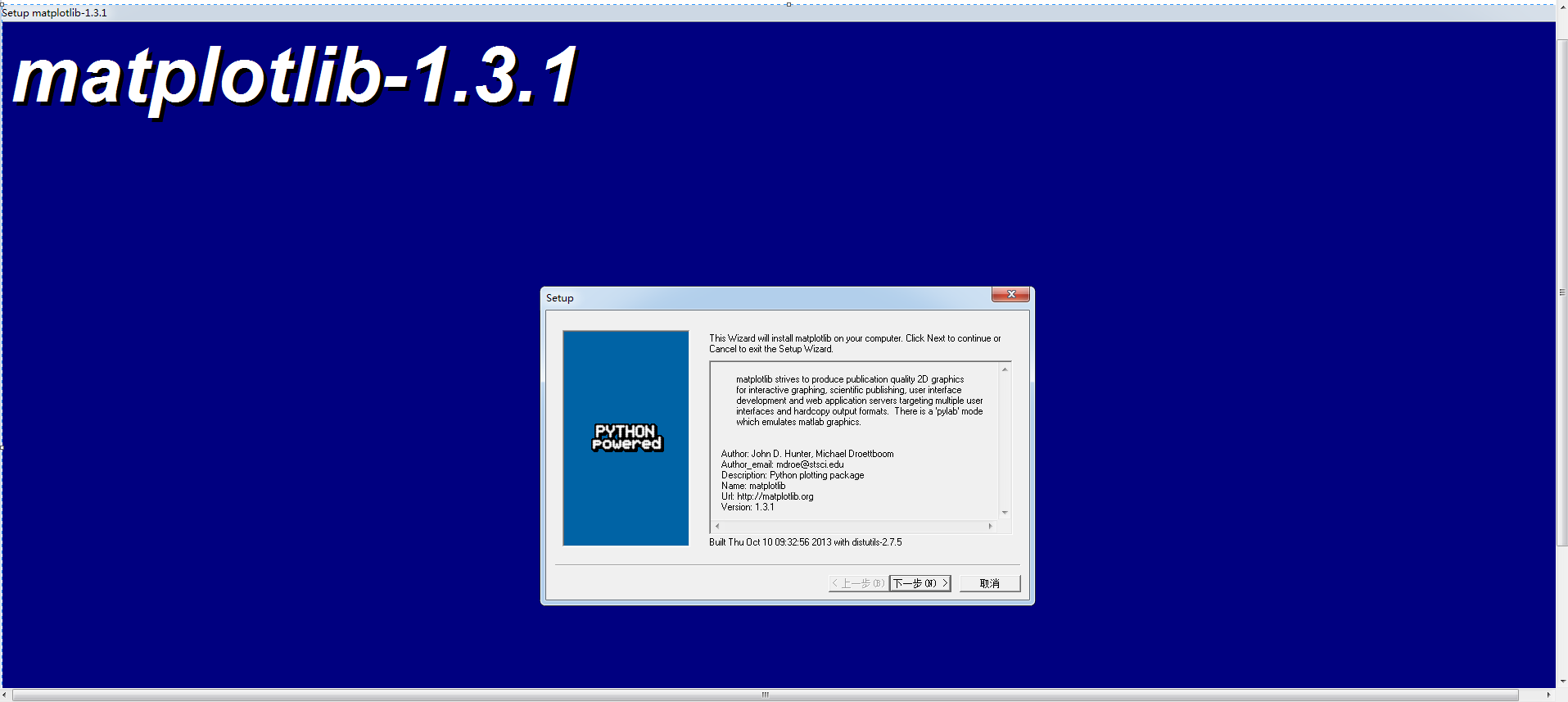
没有办法验证,因为还有几个依赖包没有安装,下面来安装matplotlib要运行所需要的三个依赖包的安装。
第六步:
依赖包的安装:
在命令行里逐行输入如下命令:
1 pip install 绝对路径\pyparsing-2.0.3-py2.py3-none-any.whl
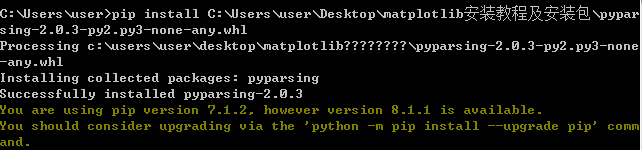
2 pip install 绝对路径\ python_dateutil-2.4.0-py2.py3-none-any.whl
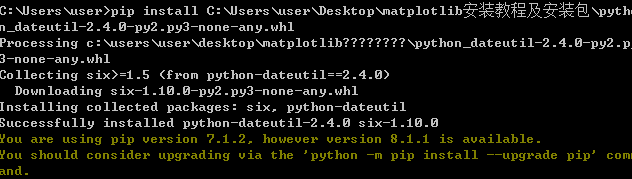
3 pip install 绝对路径\matplotlib依赖\scipy-0.17.0-cp27-none-win32.whl
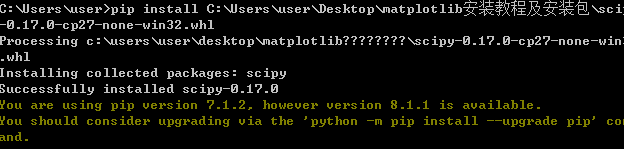
验证是否安装成功:
1 在python编辑状态下导入安装的包:
import matplotlib
import numpy
import scipy
import pyparsing
import matplotlib.pyplot as plt
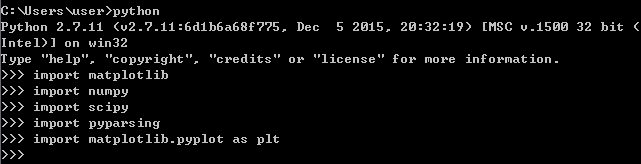
如果输入这些命令没有出错则表示matplotlib所需要的库已经全部安装好。
2 python_dateutil-2.4.0-py2.py3-none-any.whl时,可能出现错误,则有可能是缺少six。
安装six:
在安装完毕scipy之后把../Python27/Lib/site-packages/scipy/lib中的six.py six.pyc six.pyo三个文件拷贝到…/Python34/Lib/site-packages
或者pip install 绝对路径\six-1.10.0-py2.py3-none-any.whl
第七步:安装wxPython3.0
Matplotlib有时候需要嵌入到wxpython中,此时需要安装wxpython。安装wxpython只需一路执行即可。
案例1:
import matplotlib.pyplot as plt
x = [0, 1, 2, 3, 4, 5]
y = [0.1, 0.2, 0.2, 0.3, 0.2, 0.1]
y2 = [0.2, 0.2, 0.3, 0.2, 0.3, 0]
plt.plot(x, y, ‘b’, x, y2, ‘g’)
plt.show()
注意事项:包的下载注意和python安装的版本相匹配,我下载的32位安装包可以兼容64位。










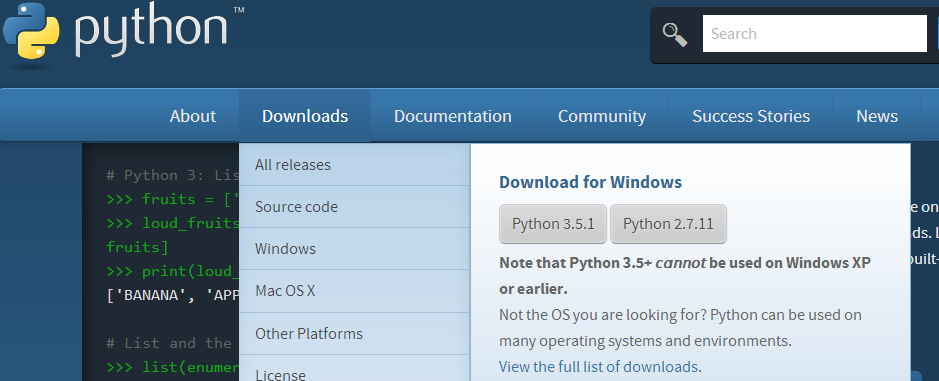
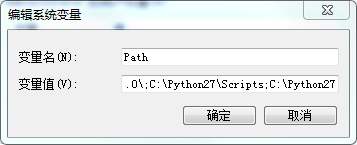
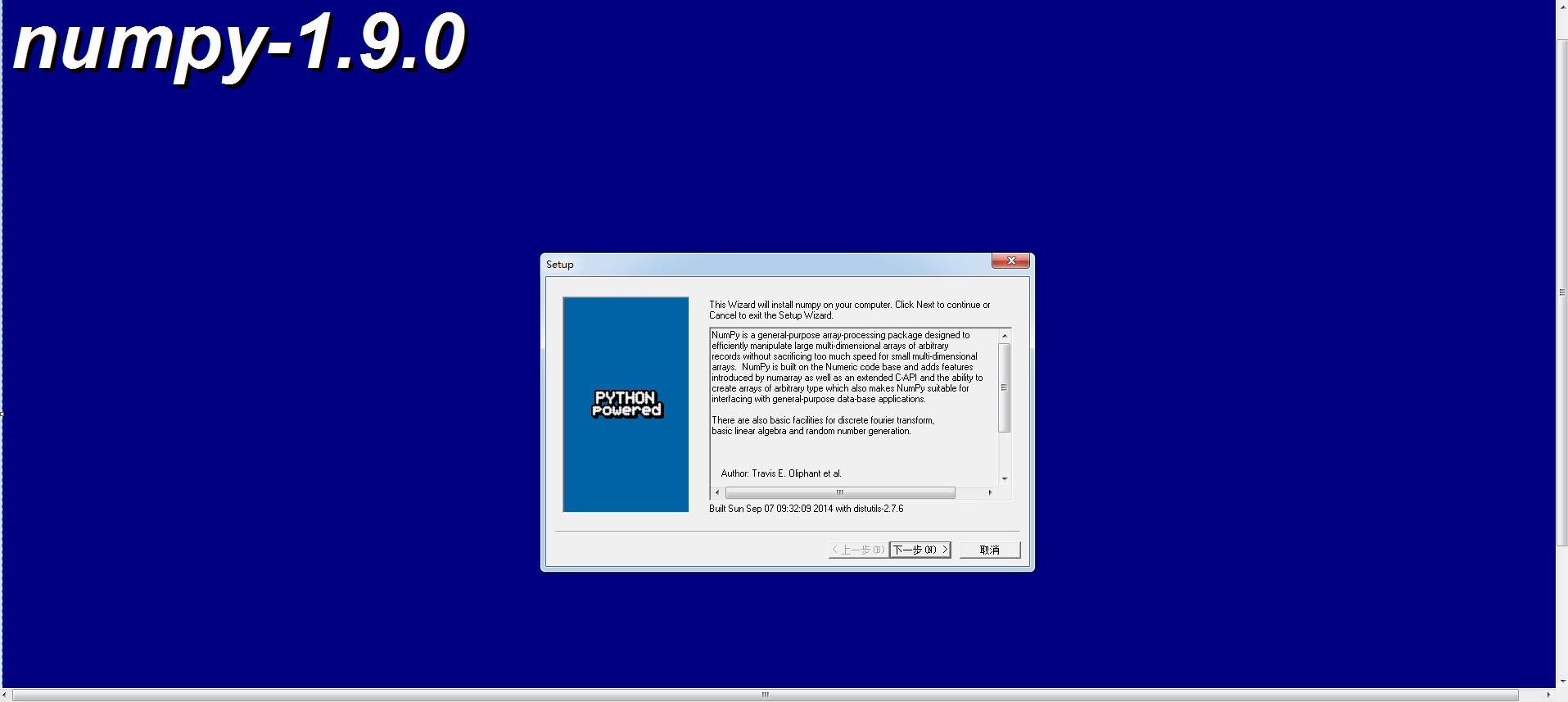
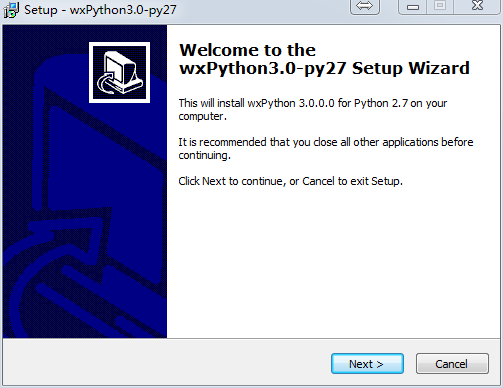
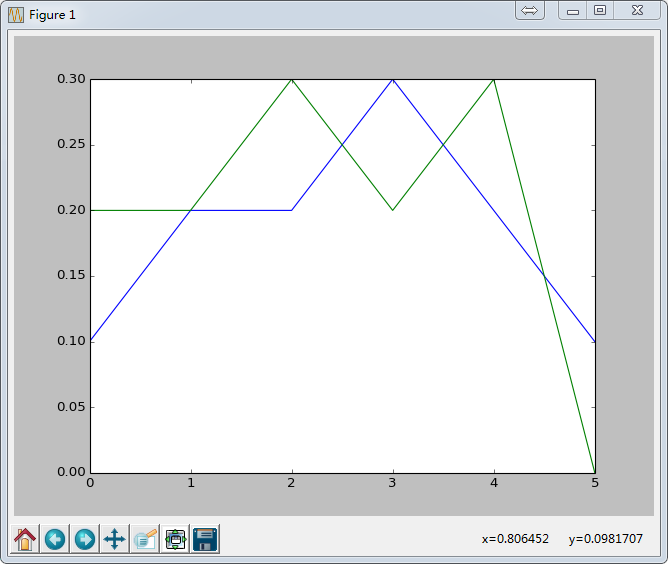














 5209
5209

 被折叠的 条评论
为什么被折叠?
被折叠的 条评论
为什么被折叠?








